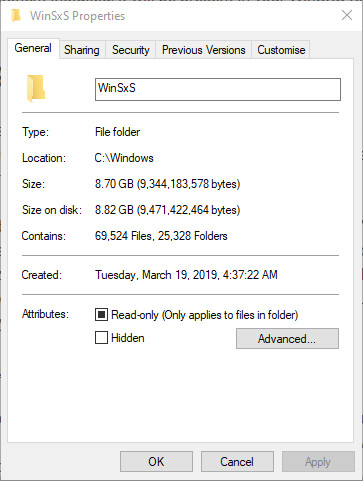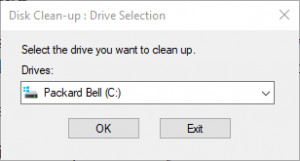什么是win7 winsxs以及怎么减小其空间大小

一些用户在文件资源管理器的win文件夹中发现了winsxs文件夹。这足以说明winsxs是win系统文件夹(或子文件夹)。该文件夹的全能标题实际上是win side By side。
但是,文件资源管理器不会教您winsxs文件夹的确切用途。Vista是第一个包含该文件夹的win平台,该版本也位于7、8、8和win 7中。
winsxs文件夹是所有win系统组件的存放区。更全部地说,它主要由dLL,Csd,dLL.Mui,iMd和其他系统文件的不同版本组成。winsxs文件夹是win的本机程序集缓存。
你可以通过按win键+ E 热键在文件资源管理器中打开winsxs 。然后打开C: win文件夹。单击那里的winsxs文件夹将其打开。右键单击winsxs文件夹,然后选择“ 属性”以打开下面即可显示的窗口。
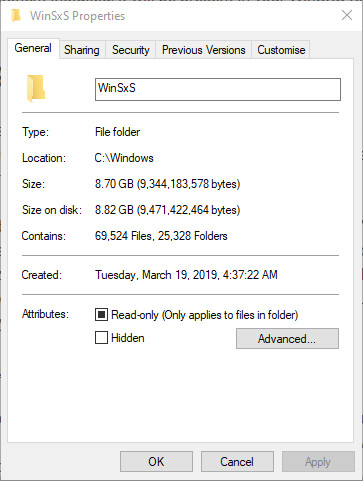
上方的“常规”选项卡显示文件夹的大小。打开“常规”选项卡后,该文件夹大小图将增加一段时间。winsxs是一个庞大的文件夹,它占用大量硬盘空间。
对于某些用户,它或许会占用超过16 GB的硬盘空间,因为它保留了不需要的新旧win组件以及新的组件文件。
然后,某些用户或许会想了解怎么才能减小winsxs文件夹的大小。切勿测试删除winsxs文件夹。但是,有两种安全的办法可以使用户清理winsxs来释放一些磁盘存储空间。
怎么减小winsxs文件夹的大小?
1.使用磁盘清理清理winsxs
1. winsxs保留了旧的win升级版本,你可以使用“ 磁盘清理”实用程序进行擦除和压缩。为此,请在win 7中单击“在此处键入搜索 任务栏”按钮。
2. 在搜索框中输入关键字“磁盘清理”。
3. 单击“磁盘清理”以在下面的快照中打开窗口。
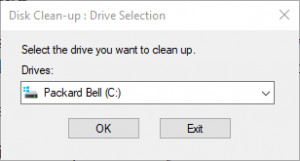
4. 选择C:驱动器,然后单击确定按钮。
5. 按下清理系统文件按钮。
6. 然后,你需要再次选择C:驱动器,然后单击“ 确定”以打开“磁盘清理”实用程序,如下面的快照所示。
1/2 1 2 下一页 尾页